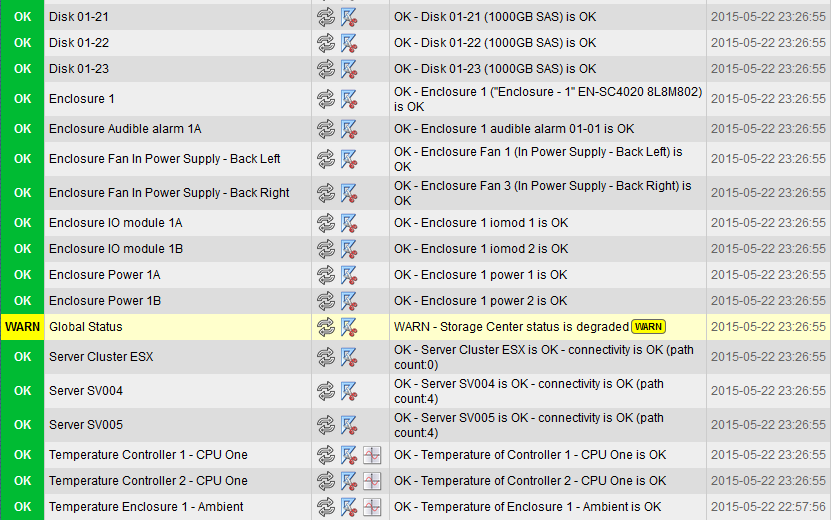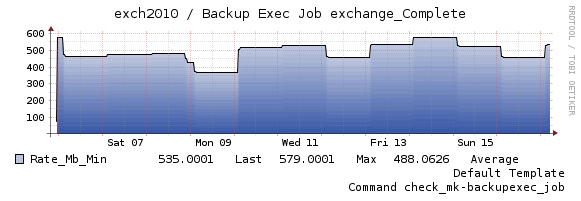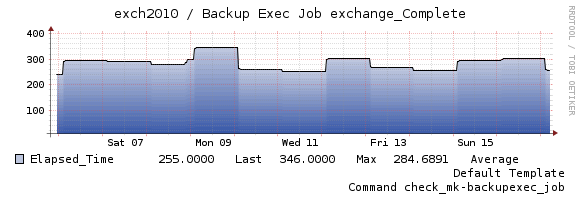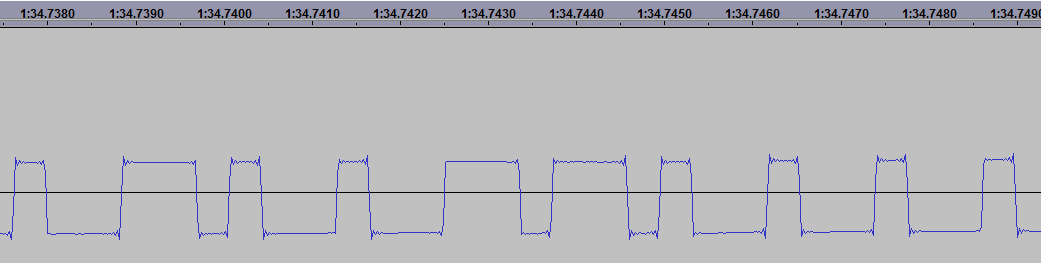A while ago, I wrote a simple check_mk check to monitor a single SNMP OID. I can simply be customized to quickly monitor any value, with alert levels and perfdata. Here it is :
#!/usr/bin/python
# -*- encoding: utf-8; py-indent-offset: 4 -*-
# Cyril - 28/01/2014
# Check_snmp_template for a single OID, for example .1.3.6.1.2.1.4.5.0
# How to customize :
# Break the OID in 2 parts, for instance ".1.3.6.1.2.1.4.5" and "0". Adapt baseoid and suboid.
# Adjust crit and warn values
# Replace "snmp_oid_test1" in all strings and function names
# Remplace "valeur" with a description
# OID to check
baseoid = ".1.3.6.1.4.1.6486.800.1.2.1.16.1.1.1.13"
suboid = "0"
# Warn if above this value
warn = 70
# Critical if above this value
crit = 90
# OID description (for example: CPU Utilization)
valeur = "Valeur"
def inventory_snmp_oid_test1(info):
if len(info) > 0:
return [ (None, (warn, crit) ) ]
def check_snmp_oid_test1(item, _no_params, info):
value = int(info[0][0])
perfdata = [ ("valeur", value, warn, crit) ]
if value > crit:
return (2, "Valeur: %i" % value, perfdata)
elif value > warn:
return (1, "Valeur: %i" % value, perfdata)
else:
return (0, "Valeur: %i" % value, perfdata)
check_info["snmp_oid_test1"] = {
"check_function" : check_snmp_oid_test1,
"service_description" : "Alcatel Switch CPU",
"snmp_info" : ( baseoid, [ suboid ] ),
"has_perfdata" : True,
"inventory_function" : inventory_snmp_oid_test1,
}
# Quick and dirty scan function, testing against sysObjectID would be more efficient
snmp_scan_functions["snmp_oid_test1"] = \
lambda oid: oid( baseoid + "." + suboid ) != None
Download it here : check_mk_generic_snmp_oid